iOS13中输入和编辑文本的五个技巧的话题在网上引起了关注。有什么具体消息?我整理了一份iOS13中输入和编辑文本的五个小技巧的相关资料。这个话题在网上引起了关注。有什么具体消息?我整理了一份相关资料,让你更好地了解iOS13中输入和编辑文本的五大技巧。觉得iOS系统自带的键盘输入不好用?在iOS 13或更高版本中,你也可以掌握并运用以下技巧,让文字输入更加便捷。
打开快速键盘设置:
忘记了从哪里打开键盘设置?只需按住iOS自带键盘中的“小地球”图标,然后点击“键盘设置”即可快速跳转。
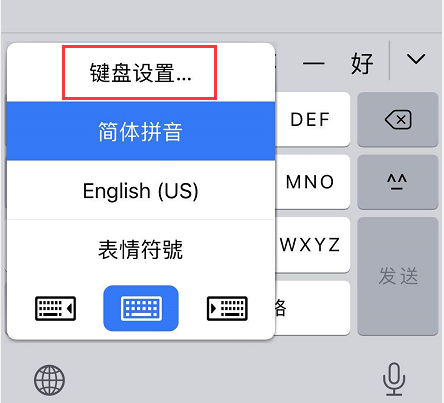
类型:
如果习惯使用全键盘输入文本,可以在打开键盘设置后开启“滑动打字”功能。
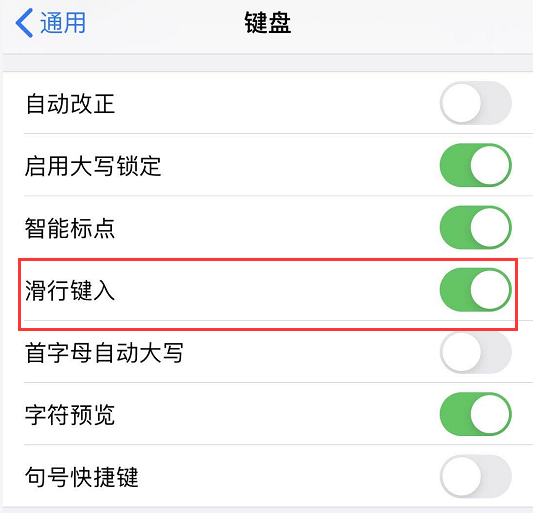
打开后,你可以用速滑从一个字母滑到下一个字母来打字,而不用抬起手指。打完字,请举手。

快速移动文本
在文本编辑应用程序中,选择您想要移动的文本,按住所选文本直到它浮动,然后将它拖到应用程序中的另一个位置。如果你把它拖到一个长文档的底部或顶部,它会自动滚动。

如果不想移动文本,请在拖动前抬起手指,或将文本拖出屏幕。
正确拼写
如果您在键盘设置中打开“自动更正”功能,您可能会看到带有红色下划线的拼写错误的文本,您可以更正它:
1.点击带下划线的单词查看建议的更正。
2.轻按建议以替换带下划线的文本。
如果您想要的文本没有出现,请键入正确的文本。如果不需要用这个功能,直接去键盘设置,关闭“自动纠错”即可。
单手打字
要使单手打字更容易,您可以让按键更靠近您的拇指:
按住键盘上的小地球图标,然后轻按其中一个键盘布局。
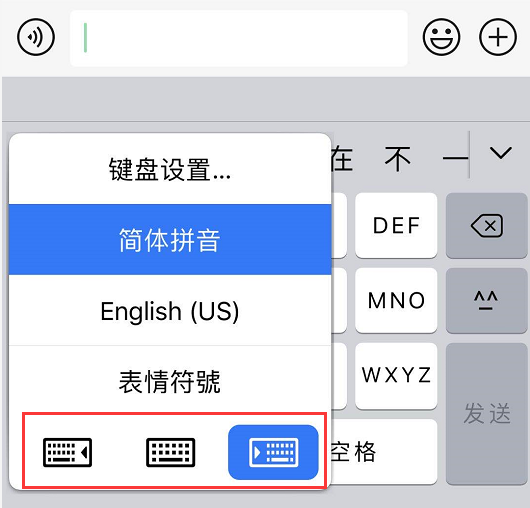
若要将键盘重新居中,请轻按键盘右边或左边的空白。
标签:
免责声明:本文由用户上传,如有侵权请联系删除!
